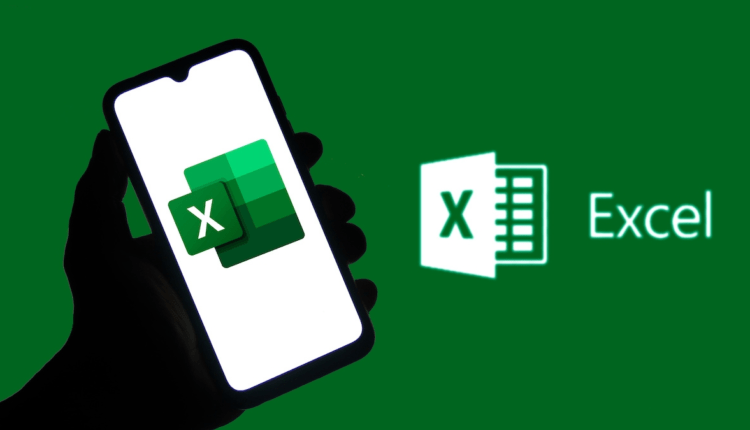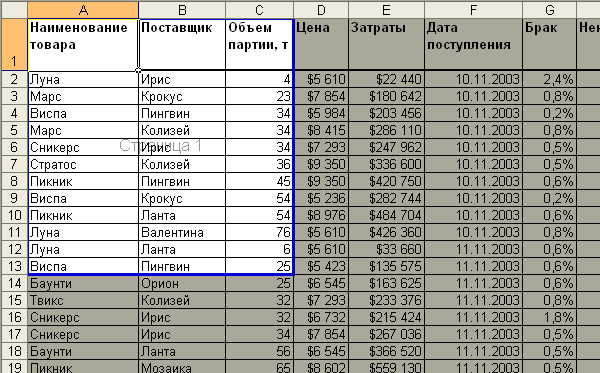Como imprimir uma tabela em uma folha no Excel – recursos do programa
Como imprimir uma tabela no Excel em uma folha, principalmente se a tabela for longa e você precisar dimensionar? Este aplicativo é talvez um dos mais populares, a maioria das pessoas o usa por padrão, mas nem sempre conhece todos os seus recursos. E, portanto, muitas vezes é difícil realizar as ações mais elementares necessárias para trabalhar ou estudar. Embora na realidade tudo seja mais do que simples.
Instruções passo a passo – como imprimir uma tabela em uma folha
Para começar, revise sua planilha novamente antes de imprimir para certificar-se de que todos os dados foram inseridos corretamente e visíveis claramente em cada coluna. Então proceda da seguinte forma:
- Clique em qualquer lugar na folha que você gostaria de imprimir.
- Agora você precisa entrar na guia Layout da página. A janela Configurar página será exibida.
- Nesta janela, procure por "Escala" e "Tamanho da página". Se você precisar de um formato maior que uma folha de paisagem padrão, selecione um valor maior que 100 por cento em "Escala". Se for menor, então a porcentagem está abaixo de 100, respectivamente.
- Em seguida, na mesma janela Configurar página, especifique quantas planilhas você deseja imprimir documentos no Excel. Neste caso, um. Observe que, apesar das escalas definidas, as porcentagens podem aumentar ou diminuir dependendo do tamanho do documento para caber de maneira ideal em uma folha.
- Quando todos os parâmetros estiverem definidos, você precisa clicar em "ok" e fechar a caixa de diálogo.
Após a conclusão, revise novamente o layout do documento modificado, se tudo se encaixa na tabela, se algum gráfico desapareceu e, a seguir, sinta-se à vontade para prosseguir diretamente para a impressão.
De que outra forma você pode resolver o problema
Há também outra opção: você pode optar por exibir a área imprimível do Excel. Em seguida, uma linha pontilhada deve aparecer na tela, mostrando como você pode dividir a tabela em folhas ao imprimir. Você pode escolher e definir o tamanho que precisa ajustando-o de acordo com a altura e a largura da folha.
Ao final de todas as manipulações, clique novamente em "Visualizar", para que certamente não haja surpresas desagradáveis. E só depois disso – "Imprimir".
Recursos de impressão de documentos no Excel – o que é importante saber
Conforme mencionado, antes de iniciar qualquer ação, você deve visualizar o documento. Por que isso é necessário? Se de repente algumas colunas ou linhas não couberem na folha, elas também não ficarão visíveis na versão impressa. Todos os dados serão substituídos por uma marca de hash. Como consertar esse problema?
- expanda as colunas para que o texto fique totalmente visível;
- aumente a altura das linhas – o texto caberá em duas linhas.
Mas o princípio é o mesmo para qualquer versão do aplicativo – depois de dominar como imprimir uma tabela em uma planilha no Excel, você nunca ficará confuso e lidará com a tarefa em qualquer computador em qualquer versão do programa.